kodi设置播放列表的方法
时间:2023-03-27 12:03:07作者:极光下载站人气:890
kodi有这非常全面的操作功能,大家在使用的过程中难免会遇到自己不知道如何操作的工具,比如小伙伴们想要设置一下播放列表,但是自己不知道怎么设置,如果你需要对视频的播放列表进行设置的话,那么我们只需要在视频的操作页面中进入到播放列表的页面中进行设置即可,你可以新建一个智能播放列表,也就是你可以根据自己设置的一些条件来查找自己电脑中有没有符合相关的视频文件,通过该功能可以快速的查找出自己需要进行播放的视频文件,下方是关于如何使用kodi设置播放列表的具体操作方法,如果你需要的情况下可以看看方法教程,希望可以帮助到大家。

方法步骤
1.当我们进入到kodi的页面之后,将鼠标移动到左侧的【视频】的这个位置进行点击,然后在右侧的页面就会显示出户一个【播放列表】的选项,将该选项进行点击。
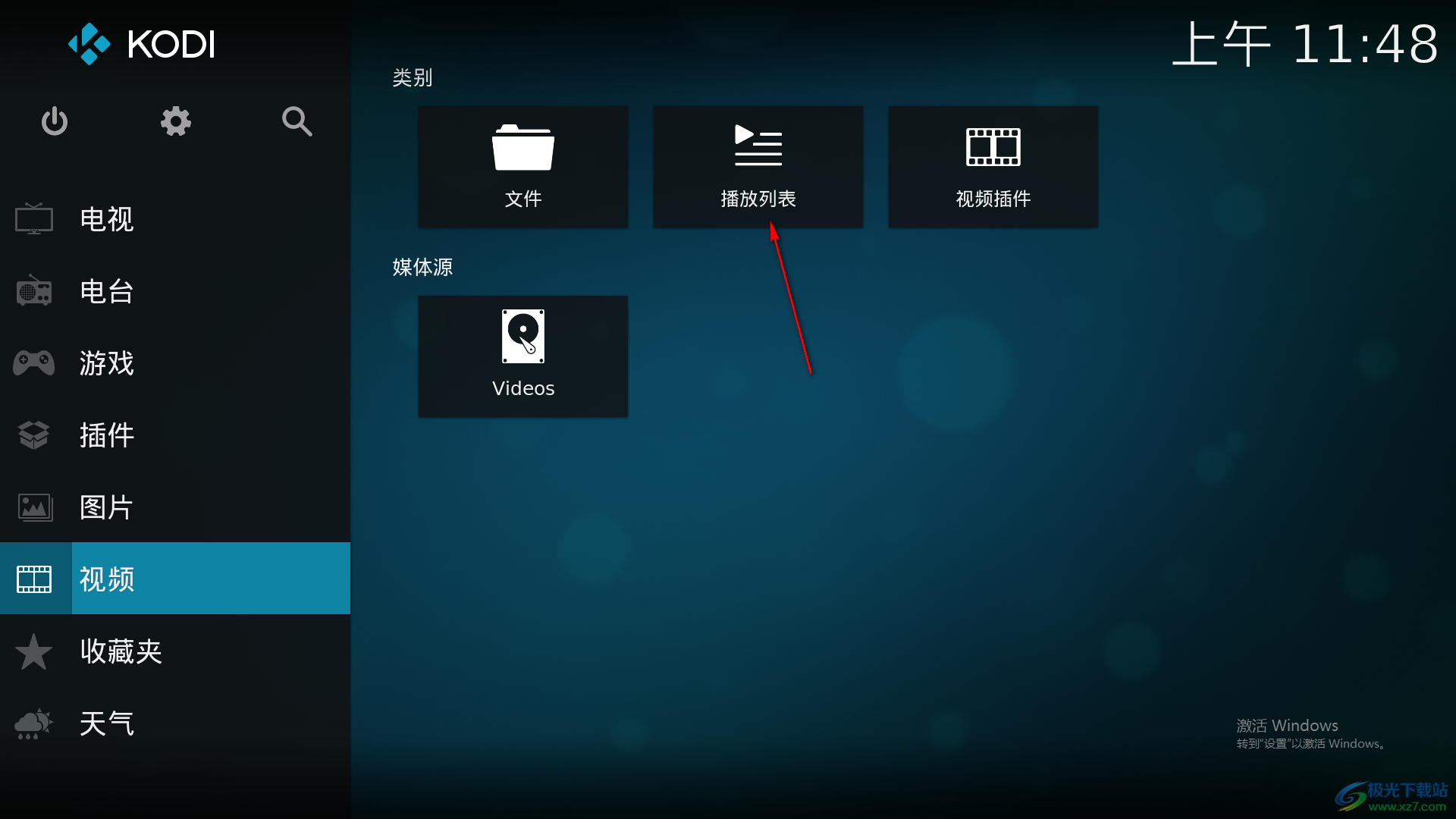
2.进入到播放列表的页面中,点击【新智能播放列表】这个选项进行设置。
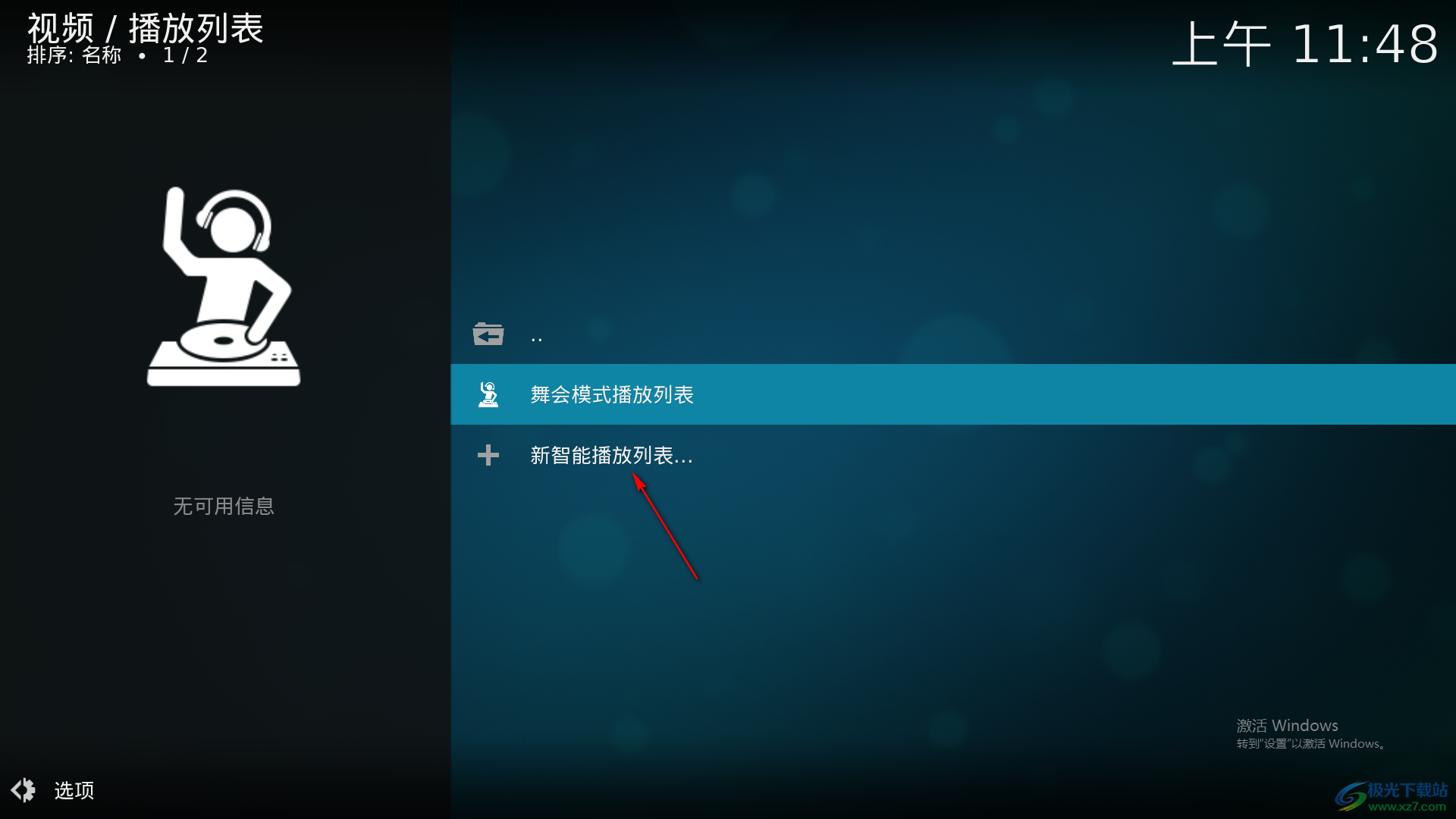
3.当我们进入到新智能播放列表的窗口之后,点击【类型】这个选项,打开窗口进行选择文件类型。
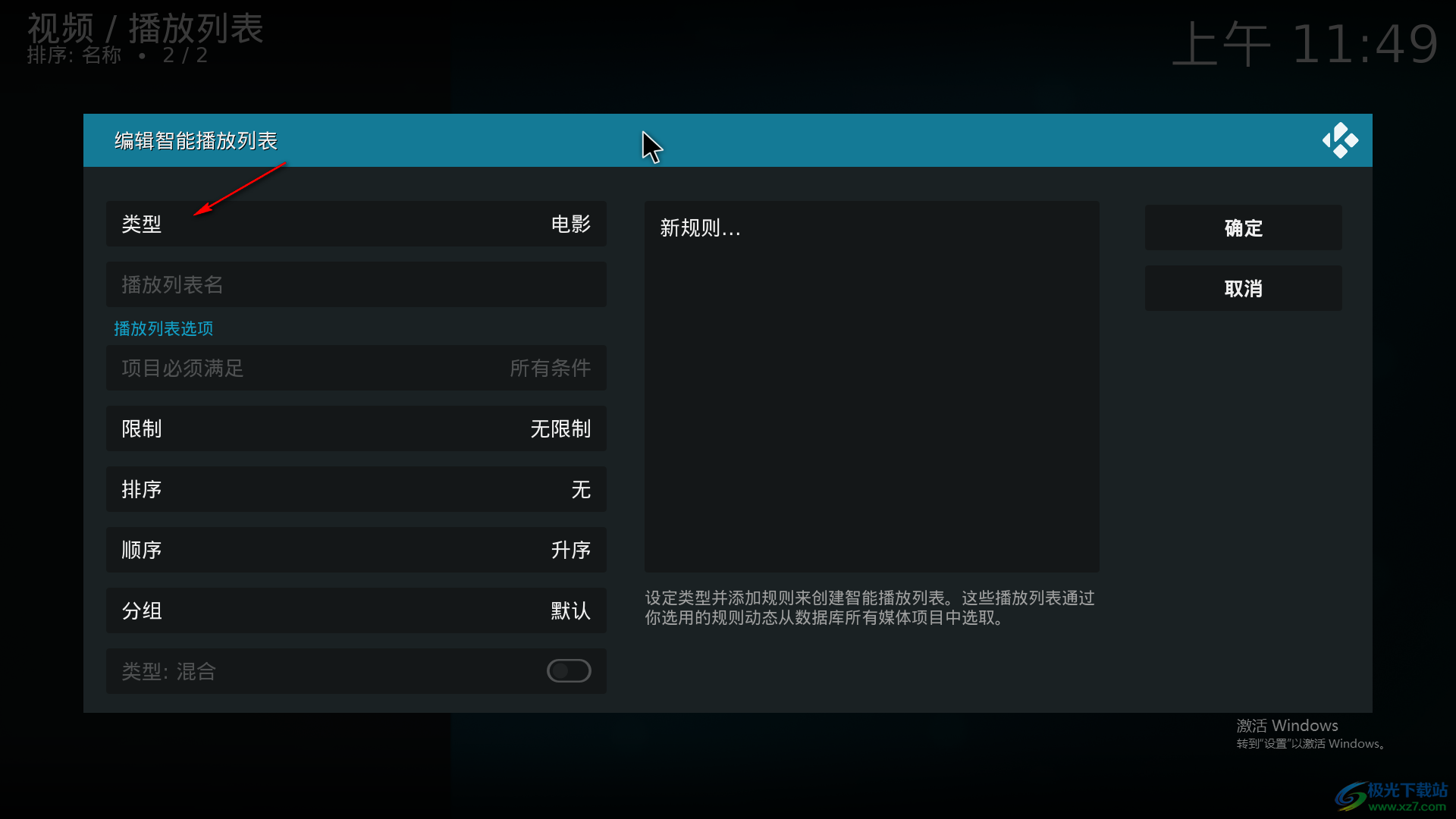
4.在打开的类型窗口中,有几种可以选择的类型选项,你可以根据自己的需要来选择,比如我们选择【混合】。
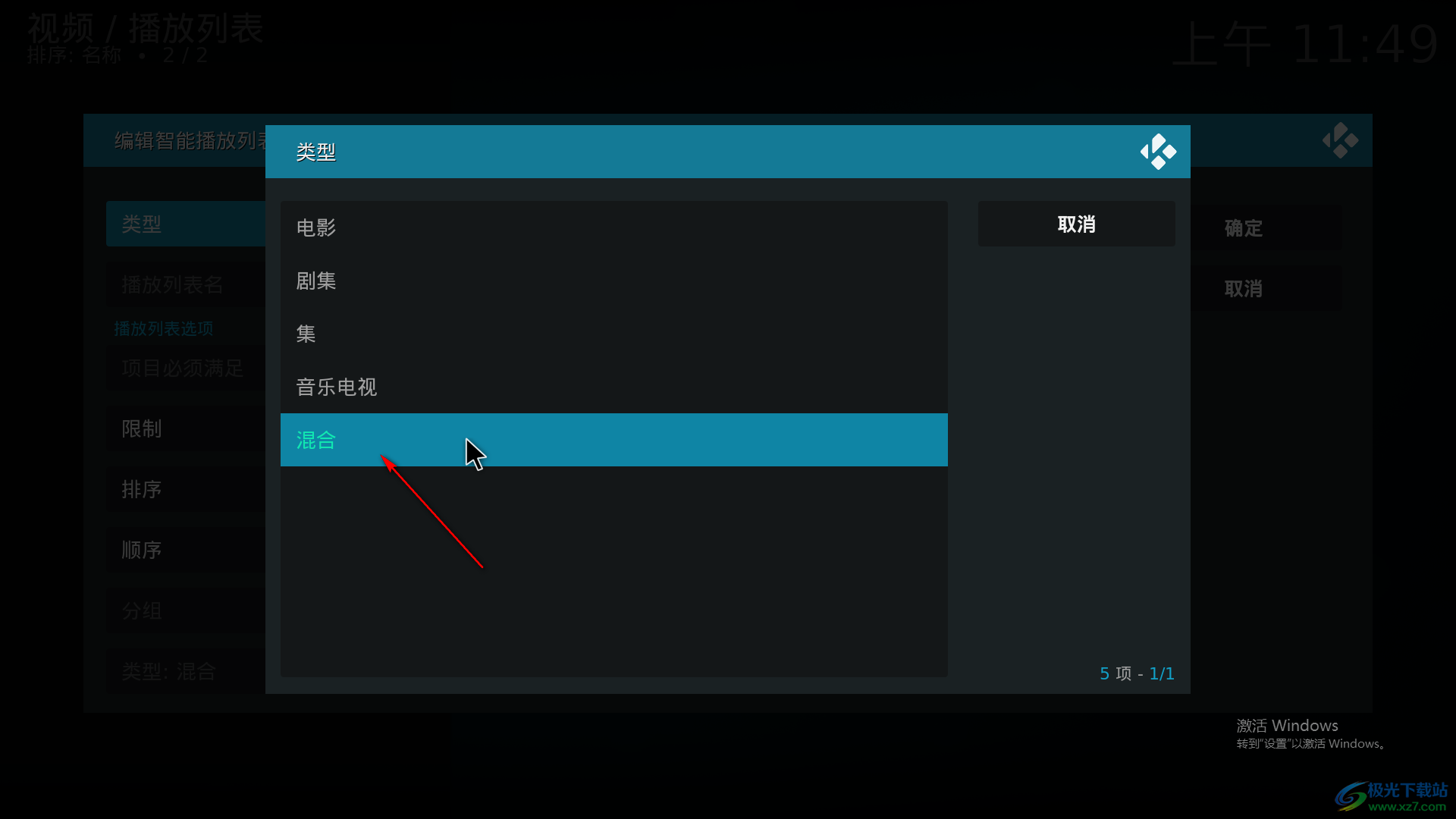
5.然后你还可以设置一下【限制】条件以及排序等设置,之后点击【新规则】选项。

6.之后就会打开一个【智能播放列表规则】窗口,我们在该窗口中点击一下【浏览】按钮。
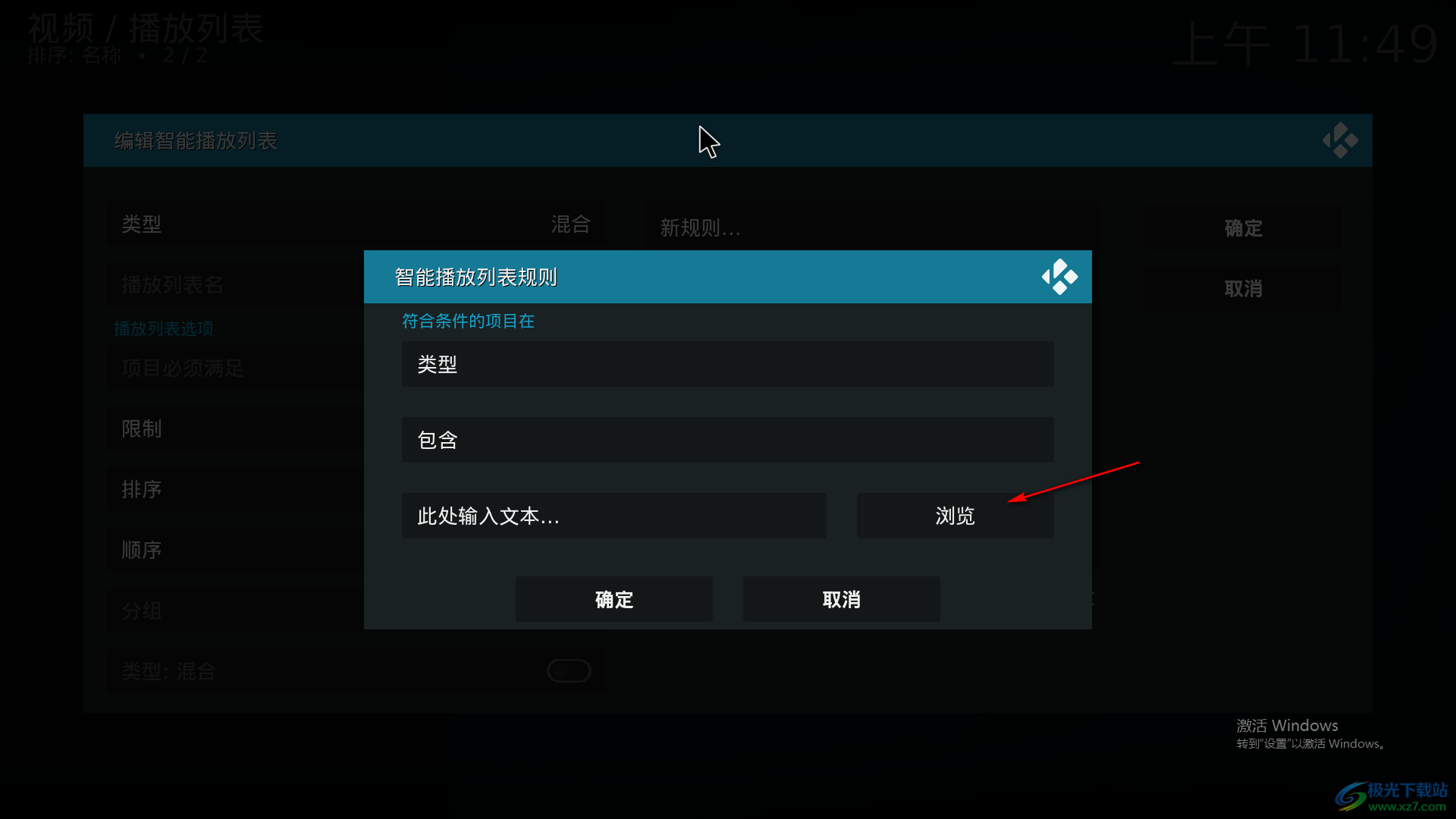
7.在打开的窗口中你可以查看到自己电脑中有哪些视频文件是符合我们设置的条件的,然后将其进行添加即可,小编这里没有相应的符号条件的视频文件,因此这一步无法显示操作。

8.当我们选择好需要播放的文件,之后点击【确定】按钮即可。
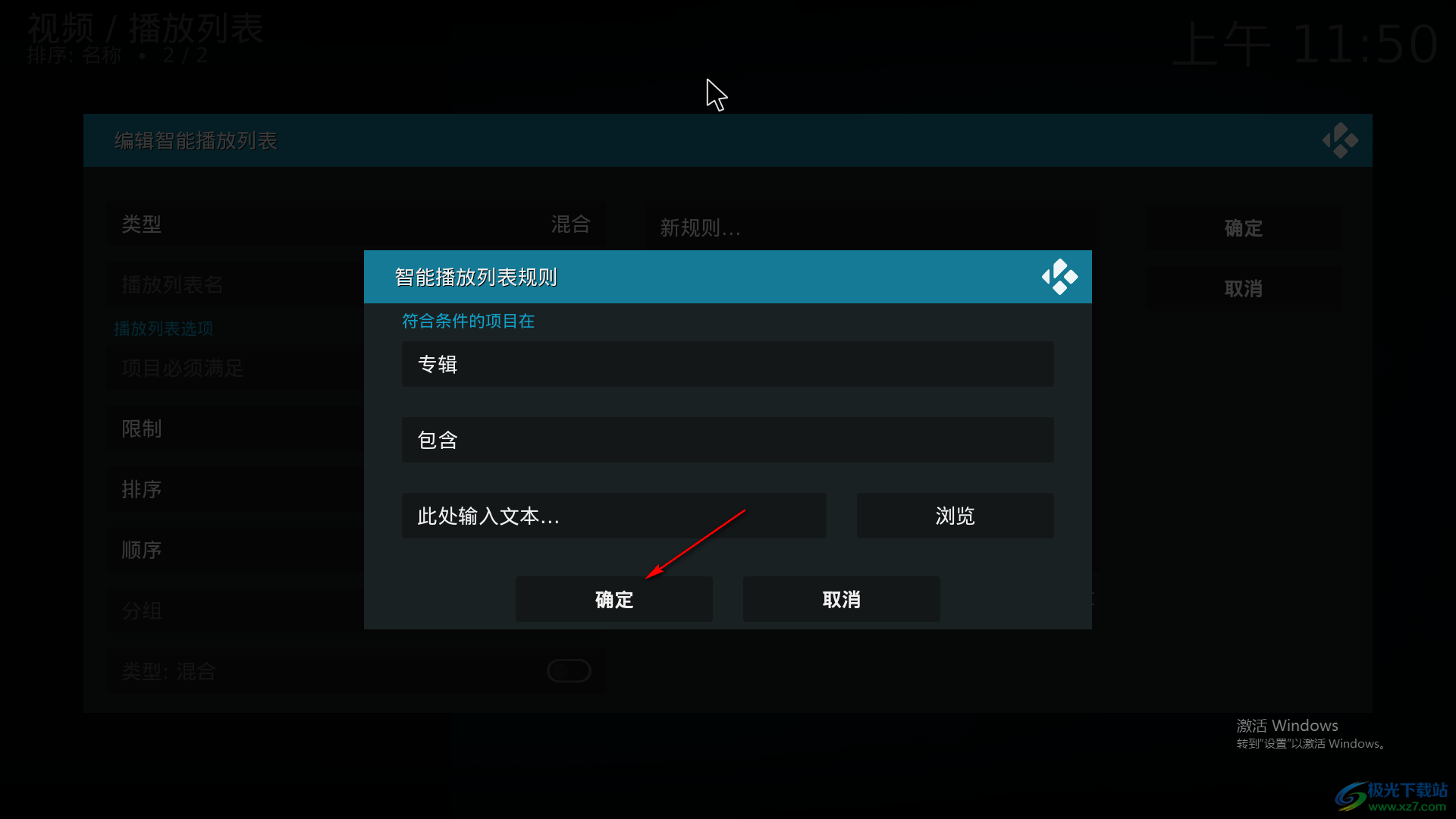
以上就是关于如何使用kodi设置播放列表的具体操作方法,如果你在使用kodi的时候,想要快速的查找到自己需要播放视频的文件夹,那么你可以通过设置播放列表功能,快速查找自己想要设置的视频文件,之后将其添加到自己设置的播放列表中即可,感兴趣的话可以操作试试。
相关下载
热门阅览
- 1百度网盘分享密码暴力破解方法,怎么破解百度网盘加密链接
- 2keyshot6破解安装步骤-keyshot6破解安装教程
- 3apktool手机版使用教程-apktool使用方法
- 4mac版steam怎么设置中文 steam mac版设置中文教程
- 5抖音推荐怎么设置页面?抖音推荐界面重新设置教程
- 6电脑怎么开启VT 如何开启VT的详细教程!
- 7掌上英雄联盟怎么注销账号?掌上英雄联盟怎么退出登录
- 8rar文件怎么打开?如何打开rar格式文件
- 9掌上wegame怎么查别人战绩?掌上wegame怎么看别人英雄联盟战绩
- 10qq邮箱格式怎么写?qq邮箱格式是什么样的以及注册英文邮箱的方法
- 11怎么安装会声会影x7?会声会影x7安装教程
- 12Word文档中轻松实现两行对齐?word文档两行文字怎么对齐?

网友评论